在CAD中绘制图纸的时候,经常会需要对图纸的一些内容进行标注,但是标注的时候没有调整字体的大小,那么CAD标注文字太小怎么调整呢?下面就来告诉大家调整和设置的方法。
方法/步骤
第1步
1.运行CAD软件,标注图形的尺寸,发现标注太小,看不清楚。
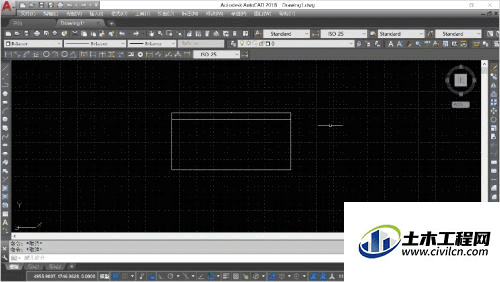
第2步
2.命令行输入D,空格,界面弹出【标注样式管理器】。选中当前标注样式,点击【修改】。
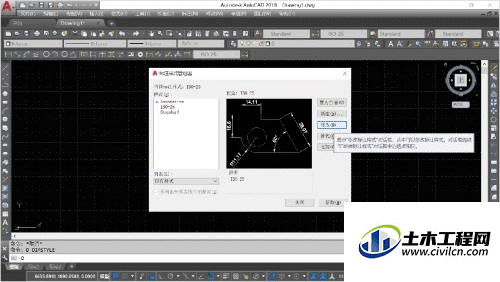
第3步
3.界面弹出【修改标注演示:ISO-25】,点击【调整】,修改【标注特征比例】中的【使用全局比例】为20,点击【确定】。
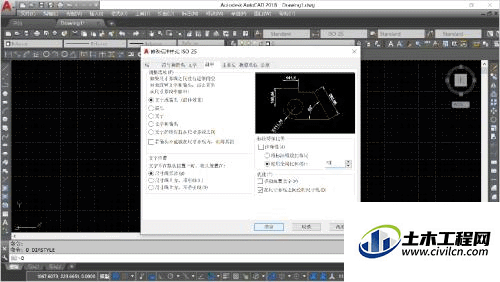
第4步
4.回到【标注样式管理器】窗口,在预览窗口预览合适后,点击【关闭】按钮。
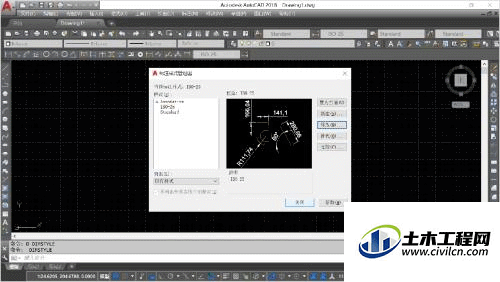
第5步
5.回到CAD工作界面,图形标注的尺寸变大了,能够清晰可见,方便查阅。
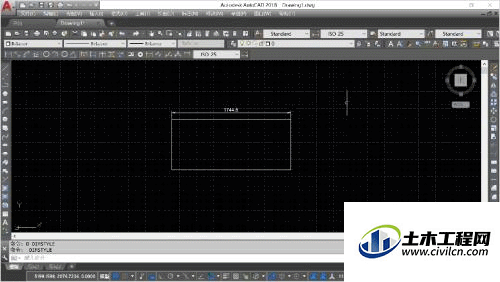
总结
1.运行CAD软件,标注图形的尺寸,发现标注太小,看不清楚。
2.命令行输入D,空格,界面弹出【标注样式管理器】。选中当前标注样式,点击【修改】。
3.界面弹出【修改标注演示:ISO-25】,点击【调整】,修改【标注特征比例】中的【使用全局比例】为20,点击【确定】。
4.回到【标注样式管理器】窗口,在预览窗口预览合适后,点击【关闭】按钮。
5.回到CAD工作界面,图形标注的尺寸变大了,能够清晰可见,方便查阅。
